SSD vs HDD: jaka jest różnica i co wybrać?
Opublikowany: 2022-04-21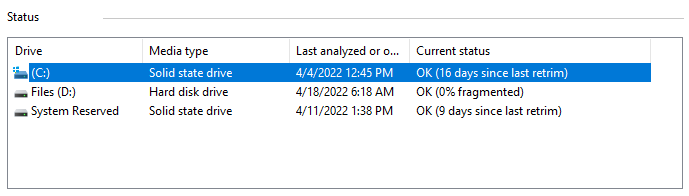
Łatwo jest przytłoczyć różnice między wszystkimi dostępnymi dyskami komputerowymi. Dyski twarde (HDD) i dyski półprzewodnikowe (SSD) to dwa najważniejsze dyski, które należy zrozumieć. Być może zastanawiasz się, jaka jest różnica między dyskiem twardym a dyskiem SSD. Jakiego dysku powinieneś użyć? Który typ dysku jest bardziej podatny na awarie?
Spędzamy dużo czasu na myśleniu o dyskach HDD i SSD, więc wiemy, że każdy z nich ma wady i zalety. Jeśli chcesz uaktualnić swój komputer za pomocą nowego dysku lub jesteś ciekawy, jakie są najlepsze zastosowania dla każdego typu dysku, przydatne jest porównanie obok siebie każdej opcji. W rezultacie stworzyliśmy ten post, aby pomóc wyjaśnić różnice między tymi dwoma typami dysków. Kontynuuj czytanie, aby dowiedzieć się, jak daleko posunęła się technologia dysków na przestrzeni lat i jak podjąć najlepszą decyzję dotyczącą wymagań dotyczących przechowywania danych.
Co to jest dysk twardy?
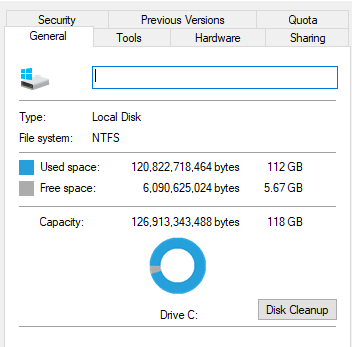
Dysk twardy to urządzenie do przechowywania danych umieszczone w komputerze. Zawiera wirujące dyski, na których dane są przechowywane magnetycznie. Dysk twardy jest wyposażony w ramię, w którym mieści się kilka „głowic” (przetworników), które odczytują i zapisują dane na dysku. Działa identycznie jak gramofon, z płytą LP (dysk twardy) i igłą na ramieniu (przetworniki). Aby uzyskać dostęp do różnych danych, ramię przesuwa głowice po powierzchni dysku. Ponieważ wszystkie te elementy są „mechaniczne”, dysk twardy jest najwolniejszym i najbardziej delikatnym elementem komputera.
Dyski HDD to starsza technologia, co oznacza, że istnieją dłużej niż dyski SSD. Są one na ogół tańsze i bardziej odpowiednie dla danych, do których nie trzeba często uzyskiwać dostępu, takich jak kopie zapasowe zdjęć, filmów lub plików biznesowych. Dostępne są w dwóch rozmiarach: 2,5 cala (powszechnie spotykane w laptopach) i 3,5 cala (komputery stacjonarne).
Jak działają dyski twarde?
Dyski twarde składają się z jednego lub więcej talerzy wrażliwych magnetycznie, ramienia uruchamiającego z głowicą odczytu/zapisu na każdym talerzu oraz silnika do obracania talerzy i poruszania ramionami. Ponadto istnieje kontroler we/wy i oprogramowanie układowe, które instruuje sprzęt i komunikuje się z resztą systemu.
Każdy talerz podzielony jest na koncentryczne kręgi zwane ścieżkami. Sektory to logiczne jednostki dzielące ścieżki. Każdy numer ścieżki i sektora generuje unikalny adres, który można wykorzystać do organizowania i wyszukiwania danych. Dane są zapisywane do najbliższego dostępnego obszaru. Zanim dane zostaną zapisane, algorytm przetwarza je, dzięki czemu oprogramowanie układowe wykrywa i poprawia błędy.
Talerze obracają się z określoną prędkością (od 4200 obr./min do 7200 obr./min dla komputerów konsumenckich). Prędkości te są proporcjonalne do szybkości odczytu/zapisu. Im szybciej dysk twardy może odczytywać i zapisywać dane, tym wyższa jest wstępnie ustawiona prędkość.
Gdy poprosisz komputer o pobranie lub zaktualizowanie danych, kontroler we/wy informuje ramię siłownika, gdzie znajdują się dane, a głowica odczytująco-zapisująca zbiera je, odczytując obecność lub brak ładunku w każdym adresie. W przypadku odebrania żądania aktualizacji danych głowica odczytująco-zapisująca modyfikuje ładunek na ścieżce i sektorze, którego dotyczy problem.
Opóźnienie to czas potrzebny na obrót talerza i zlokalizowanie przez ramię siłownika właściwej ścieżki i sektora.
Co to jest dysk SSD?
Dysk półprzewodnikowy (SSD) to komputerowa pamięć masowa nowej generacji. Te nowe napędy działają w zupełnie inny sposób. Wykorzystują prosty układ pamięci znany jako pamięć flash NAND, który nie ma ruchomych części i zapewnia niemal natychmiastowy dostęp.
Układy pamięci SSD są porównywalne z pamięcią o dostępie swobodnym (RAM). Pliki są zapisywane na siatce komórek NAND flash, a nie na talerzu magnetycznym. Każda siatka (znana również jako blok) może pomieścić od 256 KB do 4 MB. Kontroler dysku SSD zna dokładny adres każdego bloku, więc gdy komputer zażąda pliku, jest on prawie natychmiast dostępny. Nie trzeba czekać, aż głowica odczytująco-zapisująca znajdzie potrzebne informacje. W ten sposób czasy dostępu do SSD są mierzone w nanosekundach.
Jak działają dyski SSD?
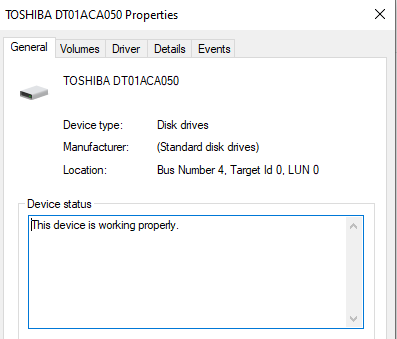
Dyski półprzewodnikowe mają tę nazwę, ponieważ nie zawierają ruchomych części ani wirujących dysków. Zamiast tego dane są zapisywane w puli pamięci flash NAND. NAND składa się z tak zwanych tranzystorów z pływającą bramką. W przeciwieństwie do konstrukcji tranzystorowych DRAM, które muszą być odświeżane wiele razy na sekundę, pamięć flash NAND jest zaprojektowana tak, aby zachować stan naładowania nawet wtedy, gdy nie jest włączona. W rezultacie NAND jest rodzajem pamięci nieulotnej.
Jedna oczywista zaleta tego systemu powinna być oczywista. Dyski SSD mogą działać z prędkościami znacznie przekraczającymi prędkości typowego dysku twardego, ponieważ nie zawierają ruchomych części. Poniższy wykres przedstawia opóźnienie dostępu do popularnych nośników pamięci w mikrosekundach.
NAND nie jest tak szybki jak pamięć główna, ale jest setki razy szybszy niż dysk twardy. Chociaż opóźnienia zapisu pamięci flash NAND są znacznie wolniejsze niż opóźnienia odczytu, nadal przewyższają tradycyjne nośniki obrotowe.
HDD vs SSD: główne różnice
Prędkość
Szybkość dysków SSD sprawia, że są popularnym wyborem. Dyski SSD przewyższają dyski HDD we wszystkich dziedzinach, ponieważ wykorzystują obwody elektryczne, a nie fizyczne ruchome części. Powoduje to krótsze czasy uruchamiania i mniej opóźnień podczas otwierania aplikacji lub wykonywania ciężkich zadań obliczeniowych. Na przykład Intel SSD D5-P5316 to dysk SSD klasy korporacyjnej o pojemności 15,36 TB i przepustowości ponad 7000 MB/s. Porównywalny dysk twardy, 14 TB Seagate Exos 2×14, ma przepustowość do 500 MB/s. To 14-krotna różnica!
Te większe prędkości skutkują lepszą wydajnością w różnych sytuacjach, na przykład podczas logowania i oczekiwania na załadowanie aplikacji i usług lub podczas wykonywania zadań wymagających dużej ilości pamięci, takich jak kopiowanie dużego pliku. Wydajność dysku twardego znacznie spada, podczas gdy dysk SSD może kontynuować pracę nad innymi zadaniami. Korzystanie z optymalizatora, takiego jak Auslogics BoostSpeed, sprawia, że pobieranie danych jest jeszcze szybsze i bardziej wydajne.
Interfejs używany w dysku SSD vs. HDD, który łączy się z resztą systemu komputerowego podczas przesyłania danych tam iz powrotem, również wpływa na szybkość. SATA i PCI Express to dwa interfejsy, o których być może słyszałeś (PCIe). SATA to starsza technologia, która jest starsza i wolniejsza, podczas gdy PCIe jest nowsza i szybsza. Dyski SSD z interfejsami PCIe są zwykle znacznie szybsze niż dyski twarde z interfejsami SATA, ponieważ PCIe ma więcej kanałów przesyłania danych. Rozważ liczbę samochodów, które mogą podróżować jednopasmową drogą krajową w porównaniu z czteropasmową autostradą.
Chociaż nikt nigdy nie narzeka, że ich komputer jest zbyt szybki, dysk twardy może się przydać w niektórych sytuacjach. Jeśli potrzebujesz przechowywać terabajty danych, dyski twarde są nadal tańszą opcją, choć to się zmienia, gdy ceny dysków SSD spadają, a nowsze technologie NAND zwiększają gęstość bitową.
Klasyfikując dane jako zimne lub gorące, można uprościć decyzje dotyczące przechowywania komputera. „Zimne” dane mogą obejmować lata zdjęć na laptopie, które chcesz zachować, ale nie przeglądasz ich codziennie i nie potrzebujesz szybkiego dostępu.
Dyski twarde mogą być doskonałą, niedrogą opcją przechowywania zimnych danych. Z drugiej strony „gorące” dane odnoszą się do firmy, która przeprowadza transakcje w czasie rzeczywistym, edytuje filmy i zdjęcia i wymaga szybkiego dostępu do bazy danych plików, klipów wideo lub modeli, a nawet po prostu korzysta z systemu operacyjnego . Wysoka wydajność dysków SSD sprawia, że są doskonałym wyborem, gdy szybki dostęp do danych ma kluczowe znaczenie.
Długość życia
Ponieważ dane są zapisywane na stronach, ale usuwane w blokach, stopień zużycia podczas zapisu na dysku SSD NAND jest częściowo określany przez stan danych znajdujących się już na dysku. Dane mogą być efektywnie zapisywane na kolejnych wolnych stronach na stosunkowo nowym dysku SSD podczas zapisywania danych sekwencyjnych na dysku. Gdy trzeba zaktualizować małe bloki danych (na przykład podczas poprawiania dokumentów lub wartości liczbowych), stare dane są wczytywane do pamięci, poprawiane, a następnie ponownie zapisywane na nowej stronie na dysku. Stara strona, która zawierała nieaktualne informacje, została oznaczona jako nieważna. Gdy bezpłatne strony stają się niedostępne, te „nieprawidłowe” strony są udostępniane do użycia w procesie w tle znanym jako „defragmentacja” lub „wyrównywanie zużycia”. Aby upewnić się, że oryginalny blok zawiera tylko nieprawidłowe, przestarzałe strony, wszystkie istniejące prawidłowe strony w danym bloku muszą najpierw zostać skopiowane do innych wolnych lokalizacji na dysku. Oryginalny blok jest następnie usuwany, aby zrobić miejsce na zapisanie nowych danych.
Wewnętrzne procesy porządkowe w pamięci NAND, takie jak wyrównywanie zużycia, powodują wzmocnienie zapisu, które ma miejsce, gdy całkowita liczba wewnętrznych zapisów na dysku SSD przekracza zapisy wymagane do prostego umieszczenia nowych danych na dysku. Ponieważ każdy zapis nieznacznie degraduje poszczególne komórki NAND, wzmocnienie zapisu jest główną przyczyną zużycia. Dyski SSD NAND korzystają z wbudowanych procesów, które pomagają równomiernie rozłożyć zużycie na dysku. Najważniejsze jest to, że obciążenia związane z intensywnym zapisem (szczególnie losowe zapisy) powodują szybsze zużycie dysków SSD NAND niż inne wzorce wejścia/wyjścia (I/O) ze względu na większe wzmocnienie zapisu.
Ponadto nowoczesne dyski SSD zawierają zapasowe ogniwa, które zastępują martwe ogniwa. Jest to znane jako słabe zarządzanie blokami i jest to powód, dla którego im większy dysk SSD, tym dłuższa jest jego żywotność. Nawet jeśli zapisałeś dane na dysku SSD przez 24 godziny na dobę, awaria dysku zajęłaby dziesięciolecia. Jeśli się martwisz, zawsze możesz przeprowadzić test dysku twardego, aby śledzić jego stan.
Trwałość
Dyski SSD są lżejsze niż dyski HDD, zużywają mniej energii i prawie nie wytwarzają wibracji z powodu braku ruchomych części. Mogą również wytrzymać niezamierzony upadek lepiej niż HDD. Dyski SSD przechowują dane elektronicznie na „komórkach”, co pozwala na szybszy dostęp do danych niż obracający się dysk twardy.

Jeśli chodzi o przenośność i przypadkowe upuszczenie, dyski SSD są generalnie trwalsze niż dyski HDD. Niektóre wzmocnione dyski SSD, takie jak My Passport SSD, mogą wytrzymać upadek z wysokości do 1,98 metra (na wyłożoną wykładziną powierzchnię), podczas gdy ten sam upadek może uszkodzić dysk twardy.
Dyski HDD są nadal używane przez duże instytucje, takie jak banki, rządy i centra danych, ponieważ cena za GB jest niższa niż w przypadku dysków SSD – a w przypadku ogromnych ilości danych koszt szybko staje się czynnikiem. Jeśli podczas pracy w podróży ważna jest trwałość, istnieją dyski przenośne, które mogą wytrzymać rygory świata zewnętrznego.
Cena £
Różnica w cenie między dyskiem SSD a dyskiem twardym jest pierwszą rzeczą, jaką zauważysz przy podejmowaniu decyzji między nimi. Dyski SSD zazwyczaj kosztują więcej za gigabajt niż tradycyjne dyski twarde.
Należy jednak zauważyć, że niektóre dyski SSD są droższe od innych. Starsze dyski SSD SATA III są tańsze niż dyski SSD M2 i PCIe, a ponieważ technologia nie jest nowa, niektóre dyski SSD SATA III nie są dużo droższe niż tradycyjne dyski twarde.
Dyski HDD są najlepszym rozwiązaniem, jeśli chcesz mieć największą pojemność za jak najmniejszą kwotę. Tradycyjne procesy produkcyjne dysków twardych powodują, że są one stosunkowo tanie w produkcji, co czyni je bardziej przystępnymi cenowo.
Możesz znaleźć duże dyski twarde w bardzo niskich cenach, ale jeśli przechowujesz na nich poufne dane, najlepiej przeczytać recenzje użytkowników i raporty dotyczące ich niezawodności.
Pojemność
Porównując dyski SSD i HDD, pojemności dysków są ściśle związane z ceną. Ogólnie rzecz biorąc, jeśli potrzebujesz dużo miejsca do przechowywania, dysk twardy jest najlepszym rozwiązaniem.
Pojemności dysków twardych dla komercyjnych dysków twardych wahają się od 40 GB do 12 TB, a nawet większe pojemności są dostępne do użytku w przedsiębiorstwach. W dzisiejszych czasach możesz kupić dysk twardy o pojemności 2 TB za rozsądną cenę, co zapewnia dużo miejsca do przechowywania. Dyski HDD w zakresie od 8 TB do 12 TB są używane przede wszystkim w serwerach i urządzeniach NAS, gdzie wymagana jest duża ilość miejsca na kopie zapasowe.
Ogólnie rzecz biorąc, wiele mniejszych dysków twardych jest lepszych niż jeden duży dysk twardy. Dzieje się tak, ponieważ jeśli dysk ulegnie awarii, możesz stracić wszystkie dane – jeśli dane są rozłożone na wielu dyskach, nie stracisz wszystkiego, jeśli jeden dysk ulegnie awarii.
W rezultacie dyski twarde idealnie nadają się do przechowywania dużej liczby dużych plików, co czyni je idealnymi do przechowywania zdjęć, filmów i gier.
Dyski SSD nie były wcześniej zdolne do tak dużych pojemności, ale dzięki postępowi technologicznemu można teraz uzyskać dyski SSD z terabajtami pamięci. Jednak wiąże się to z pewnymi kosztami, a duże dyski SDD są często zaporowo drogie.
Jeśli to możliwe, wybierz mniejszy dysk SSD, być może około 160 GB–256 GB, do przechowywania oprogramowania takiego jak system operacyjny, dla którego chcesz wykorzystać większą prędkość dysku SSD, a następnie użyj dysku twardego do przechowywania innych plików, w których prędkość nie jest tak ważne.
Inne różnice
Przy podejmowaniu decyzji o zakupie dysku SSD lub dysku twardego należy wziąć pod uwagę inne czynniki. Na przykład dyski SSD są bardziej wytrzymałe, ponieważ nie mają żadnych ruchomych części, co czyni je lepszym wyborem do laptopów i innych urządzeń mobilnych.
Dysk SSD może również zużywać mniej energii niż dysk twardy, co oznacza, że laptopy z dyskami SSD mogą mieć dłuższą żywotność baterii – choć będzie to zależeć od typu używanego dysku SSD i do czego go używasz.
Więc co jest dla Ciebie lepsze, SSD czy HDD? Chociaż dyski SSD są szybsze, bardziej wytrzymałe i zużywają mniej energii, dyski twarde są tańsze – zwłaszcza w przypadku większych pojemności.
HDD vs SSD: co wybrać
Jeśli nadal nie masz pewności, czy dysk SSD czy HDD jest dla Ciebie odpowiedni, przyjrzyjmy się porównaniu dysków SSD i HDD. Dyski SSD są szybsze, trwalsze, mniejsze, cichsze i zużywają mniej energii. Dyski HDD są tańsze i mogą pozwolić na łatwiejsze odzyskanie danych w przypadku awarii.
Dopóki cena nie jest czynnikiem, dyski SSD wygrywają — zwłaszcza, że nowoczesne dyski SSD są prawie tak samo niezawodne jak dyski HDD. Obecnie dyski twarde są przydatne tylko do przechowywania dużych ilości danych, które nie będą często używane. W przeciwnym razie, jeśli możesz sobie na to pozwolić, dysk SSD zapewnia lepszą wydajność i szybsze korzystanie z komputera.
Ale niezależnie od tego, czy używasz dysku twardego czy dysku SSD w swoim komputerze, poniższe wskazówki dotyczące konserwacji powinny pomóc zwiększyć jego wydajność i utrzymać go w doskonałym stanie.
Jak dbać o zdrowie dysku twardego
Jeśli dysk twardy ulegnie awarii, bez wątpienia będą miały konsekwencje, niezależnie od tego, czy używasz dysku HDD, czy SSD. Firmy nie mają innego wyjścia, jak tylko podjąć kilka środków ostrożności, aby zmniejszyć prawdopodobieństwo przedwczesnego wystąpienia tego zjawiska. Dobrą wiadomością jest to, że firmy mogą utrzymywać swoje komputery w dobrym stanie bez inwestowania zbyt dużej ilości czasu i pieniędzy. Oto kilka wskazówek, dzięki którym Twój dysk twardy będzie działał z najwyższą wydajnością.
Zastanów się dwa razy podczas pobierania lub instalowania oprogramowania.
Bezpieczeństwo w sieci staje się coraz ważniejsze w miarę postępu technologicznego i upływu czasu. Przed pobraniem oprogramowania z Internetu upewnij się, że pochodzi ono z zaufanego źródła, aby uniknąć zainfekowania komputera wirusem lub złośliwym oprogramowaniem.
Oprócz bezpieczeństwa komputer wykorzystuje pamięć do uruchamiania oprogramowania, a dysk twardy do przyspieszania ładowania. Ograniczając ilość miejsca na dysku twardym używanego przez niepotrzebne oprogramowanie, możesz zapewnić szybkie działanie dysku i komputera.
Zabezpiecz swoje dane.
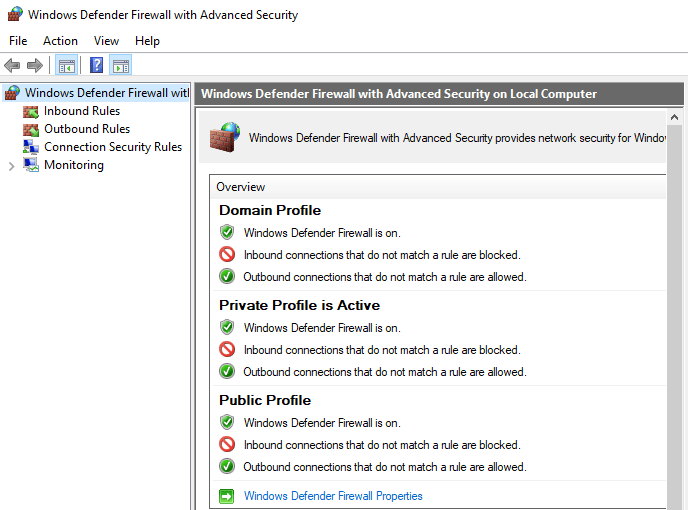
Zainstalowanie i aktualizowanie zapory i oprogramowania antywirusowego jest niezbędne do skanowania pobieranych plików.
Ogranicz ilość danych przechowywanych na dyskach twardych, aby zmniejszyć wpływ naruszenia. Na dyskach twardych powinno być przechowywane tylko oprogramowanie i pliki o znaczeniu krytycznym dla firmy.
Aktualizuj swój system.
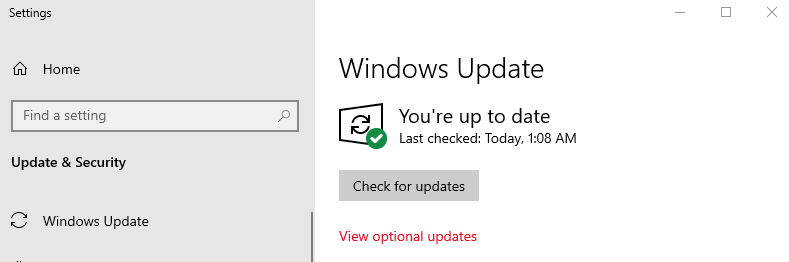
Nieaktualny system operacyjny może powodować problemy z bezpieczeństwem i funkcjonalnością dysku. Aktualizacje systemu operacyjnego zazwyczaj zawierają krytyczne aktualizacje zabezpieczeń i poprawki w celu rozwiązania bieżących zagrożeń, a ich niewykonanie może spowodować problemy prowadzące do awarii dysku twardego.
Ustawienia w systemach operacyjnych, takich jak macOS i Microsoft Windows, można zazwyczaj skonfigurować tak, aby aktualizacje były instalowane automatycznie.
Zachowaj tylko to, czego potrzebujesz.
Przechowuj na komputerach tylko krytyczne informacje i oprogramowanie, aby zmaksymalizować szybkość dysku i zmniejszyć potencjalne zagrożenia bezpieczeństwa. Nie instalując ani nie używając potencjalnie złośliwego oprogramowania internetowego, nie ma ryzyka narażenia krytycznego oprogramowania i informacji, które są już w użyciu.
Zdefragmentuj swój dysk twardy.
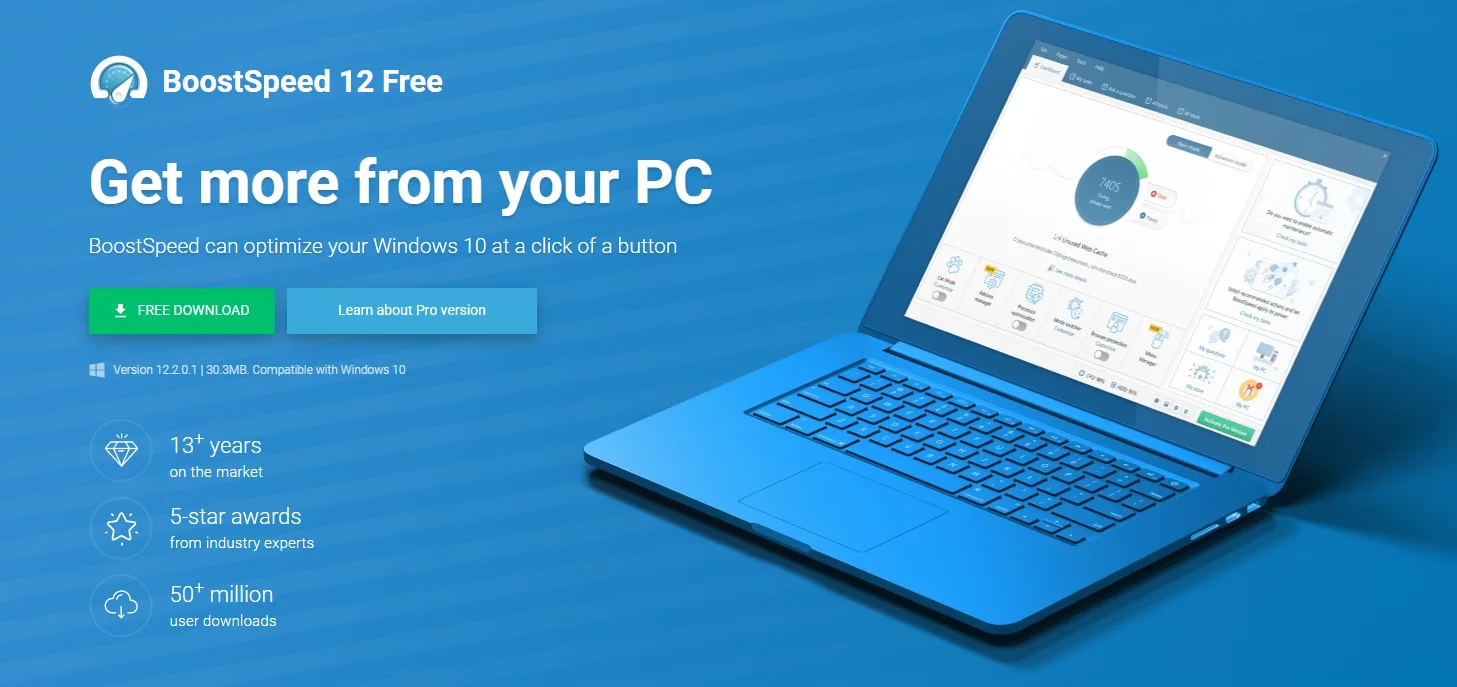
Dysk twardy ciężko pracuje, aby komputer działał prawidłowo. To najbardziej wymagający element Twojego komputera. Kiedy instalujesz program, zajmuje pierwsze wolne miejsce. Inne miejsca stają się dostępne po usunięciu określonych plików lub programów. W rezultacie nie wszystkie puste przestrzenie są w pełni wykorzystywane. Wymaga to od komputera wykonania większej ilości pracy w celu uzyskania dostępu do przechowywanych plików lub danych.
Defragmentacja dysku twardego to ważny krok w utrzymaniu go w dobrym stanie. Zalecana jest cotygodniowa defragmentacja.
Dobrym pomysłem jest również użycie optymalizatora systemu, takiego jak Auslogics BoostSpeed, aby zoptymalizować dysk twardy i inne aspekty komputera. BoostSpeed usuwa niepotrzebne aplikacje, usuwa niepotrzebne pliki i defragmentuje dyski, aby utrzymać system w jak najlepszej kondycji.

Rozwiąż problemy z komputerem za pomocą Auslogics BoostSpeed
Oprócz czyszczenia i optymalizacji komputera, BoostSpeed chroni prywatność, diagnozuje problemy ze sprzętem, oferuje wskazówki dotyczące zwiększania szybkości i zapewnia ponad 20 narzędzi do pokrycia większości potrzeb związanych z konserwacją i serwisem komputera.
Spać czy zamknąć się?
Jednym z najczęściej zadawanych pytań dotyczących konserwacji dysku twardego jest to, czy uśpić komputer, czy go wyłączyć. Proces zamykania i uruchamiania wymaga znacznej ilości pracy na dysku twardym. Musisz maksymalnie zminimalizować ten proces. Przełączanie między wyłączaniem a uruchamianiem może z czasem spowodować zużycie dysku twardego.
Eksperci zalecają skrócenie czasu poświęcanego na uruchamianie i wyłączanie komputera. Ogólną zasadą jest wyłączenie komputera, jeśli nie zamierzasz go używać dłużej niż jeden dzień. Jeśli jednak wyjeżdżasz na kilka godzin, najlepiej przełączyć go w tryb uśpienia. To prosta sztuczka, ale może zajść daleko, jeśli chodzi o konserwację dysku twardego.
Wyczyść dysk twardy.
Czyszczenie dysku twardego to coś więcej niż tylko oprogramowanie. Zaleca się również fizyczne czyszczenie dysku twardego. Na przykład musisz regularnie go odkurzać. Pomoże to w usunięciu wszelkich zanieczyszczeń.
Fizyczne czyszczenie dysku twardego ma kluczowe znaczenie dla utrzymania stałego przepływu powietrza. Przegrzania można uniknąć, gdy istnieje odpowiedni przepływ powietrza. Pomaga również w utrzymaniu innych elementów komputera, umożliwiając ich normalne funkcjonowanie.
